win11如何更新声卡驱动 win11声音驱动怎么更新
更新时间:2023-02-06 09:02:00作者:cblsl
许多用户在微软推出win11专业版系统之后,也都开始陆续进行安装,通常电脑中众多的驱动程序在安装时都会选择最新版本的,然而有些用户却发现自己win11系统中的声音驱动程序却不是最新版,对此win11如何更新声卡驱动呢?接下来小编就来告诉大家win11更新声卡驱动操作方法。
具体方法:
第1步、点击设备管理器
鼠标在任务栏中右击,选择设备管理器选项。

第2步、点击声音视频控制器
进入设备管理器之后,在里面找到声音,视频和游戏控制器双击打开。

第3步、点击更新驱动
双击之后,在下面的设备处右击并选择更新驱动程序。
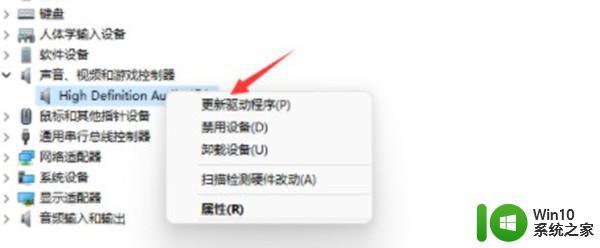
上述就是关于win11更新声卡驱动操作方法了,有需要的用户就可以根据小编的步骤进行操作了,希望能够对大家有所帮助。
win11如何更新声卡驱动 win11声音驱动怎么更新相关教程
- win11网卡驱动更新步骤 win11如何手动更新网卡驱动
- 如何通过Windows Update更新Win11系统的网卡驱动程序 Win11网卡驱动更新教程:手动更新和自动更新哪个更好
- win11显卡驱动程序更新方法 win11怎么更新显卡驱动
- win11禁用显卡驱动更新 Win11显卡驱动更新关闭教程
- win11如何关闭自动更新驱动 win11关闭自动更新驱动怎么设置
- win11怎么取消自动更新驱动 win11如何禁止自动更新驱动
- win11驱动更新如何关掉 win11自动更新驱动怎么关闭
- windows11显卡驱动更新教程 win11更新显卡驱动怎么弄
- Win11声卡驱动丢失怎么办 如何在Win11上恢复误删的声卡驱动
- win11怎么更新蓝牙驱动 win11蓝牙驱动更新教程
- 显卡驱动怎么更新win11 windows11显卡驱动如何升级
- win11更新后声音没了如何解决 win11更新后没有声音怎么调整
- win11系统启动explorer.exe无响应怎么解决 Win11系统启动时explorer.exe停止工作如何处理
- win11显卡控制面板不见了如何找回 win11显卡控制面板丢失怎么办
- win11安卓子系统更新到1.8.32836.0版本 可以调用gpu独立显卡 Win11安卓子系统1.8.32836.0版本GPU独立显卡支持
- Win11电脑中服务器时间与本地时间不一致如何处理 Win11电脑服务器时间与本地时间不同怎么办
win11系统教程推荐
- 1 win11安卓子系统更新到1.8.32836.0版本 可以调用gpu独立显卡 Win11安卓子系统1.8.32836.0版本GPU独立显卡支持
- 2 Win11电脑中服务器时间与本地时间不一致如何处理 Win11电脑服务器时间与本地时间不同怎么办
- 3 win11系统禁用笔记本自带键盘的有效方法 如何在win11系统下禁用笔记本自带键盘
- 4 升级Win11 22000.588时提示“不满足系统要求”如何解决 Win11 22000.588系统要求不满足怎么办
- 5 预览体验计划win11更新不了如何解决 Win11更新失败怎么办
- 6 Win11系统蓝屏显示你的电脑遇到问题需要重新启动如何解决 Win11系统蓝屏显示如何定位和解决问题
- 7 win11自动修复提示无法修复你的电脑srttrail.txt如何解决 Win11自动修复提示srttrail.txt无法修复解决方法
- 8 开启tpm还是显示不支持win11系统如何解决 如何在不支持Win11系统的设备上开启TPM功能
- 9 华硕笔记本升级win11错误代码0xC1900101或0x80070002的解决方法 华硕笔记本win11升级失败解决方法
- 10 win11玩游戏老是弹出输入法解决方法 Win11玩游戏输入法弹出怎么办
win11系统推荐
- 1 win11系统下载纯净版iso镜像文件
- 2 windows11正式版安装包下载地址v2023.10
- 3 windows11中文版下载地址v2023.08
- 4 win11预览版2023.08中文iso镜像下载v2023.08
- 5 windows11 2023.07 beta版iso镜像下载v2023.07
- 6 windows11 2023.06正式版iso镜像下载v2023.06
- 7 win11安卓子系统Windows Subsystem For Android离线下载
- 8 游戏专用Ghost win11 64位智能装机版
- 9 中关村win11 64位中文版镜像
- 10 戴尔笔记本专用win11 64位 最新官方版